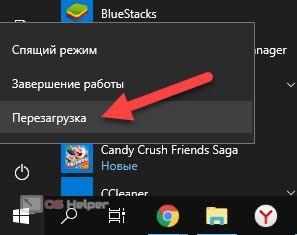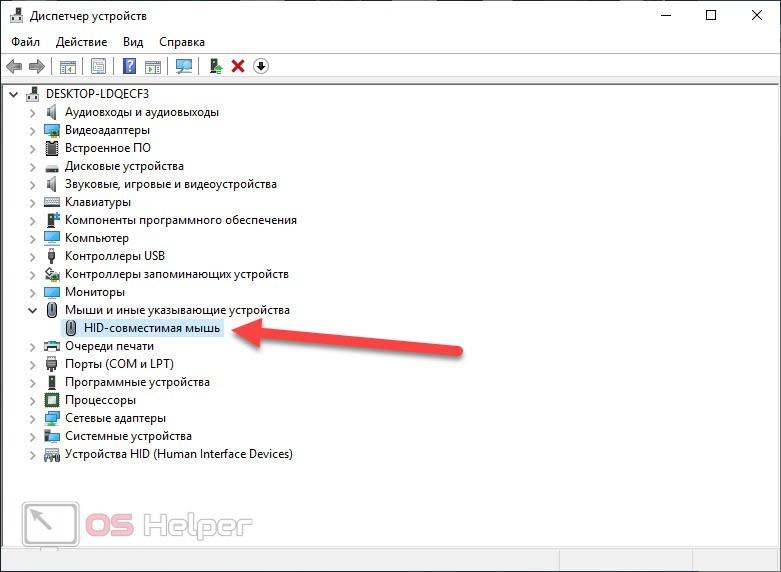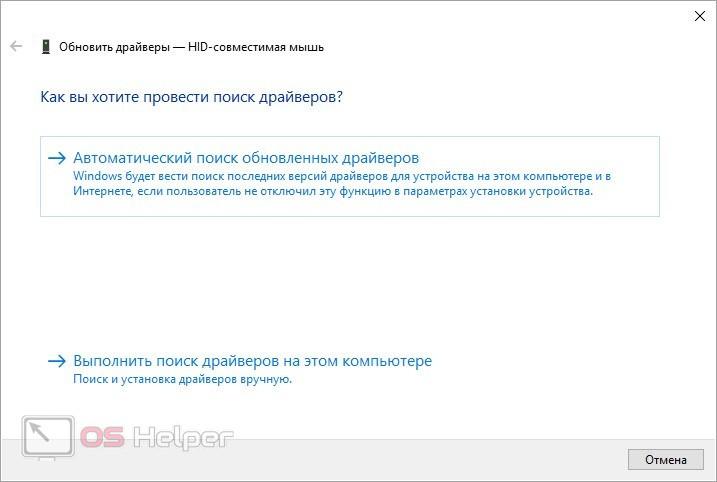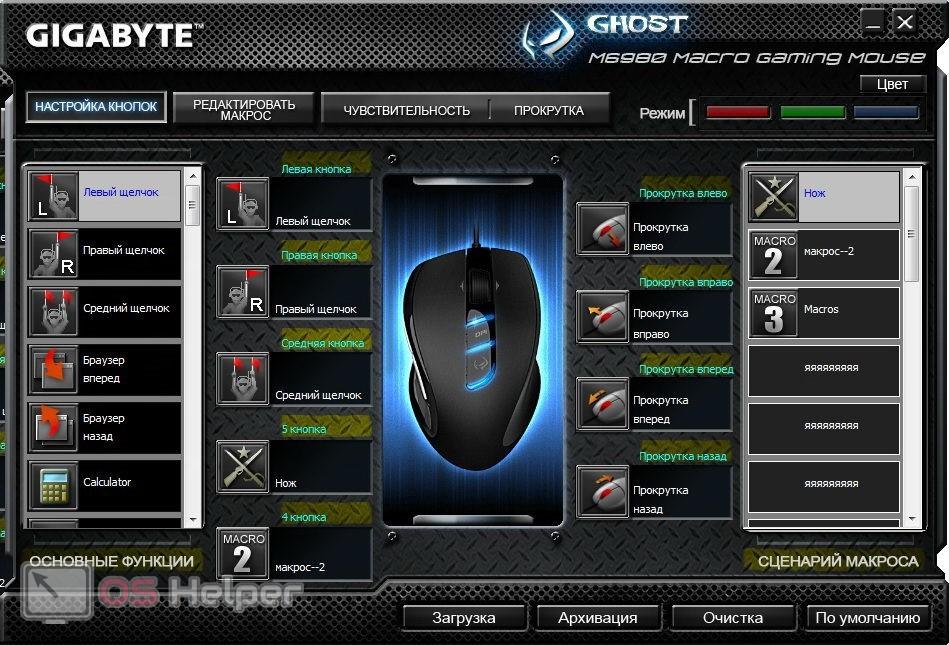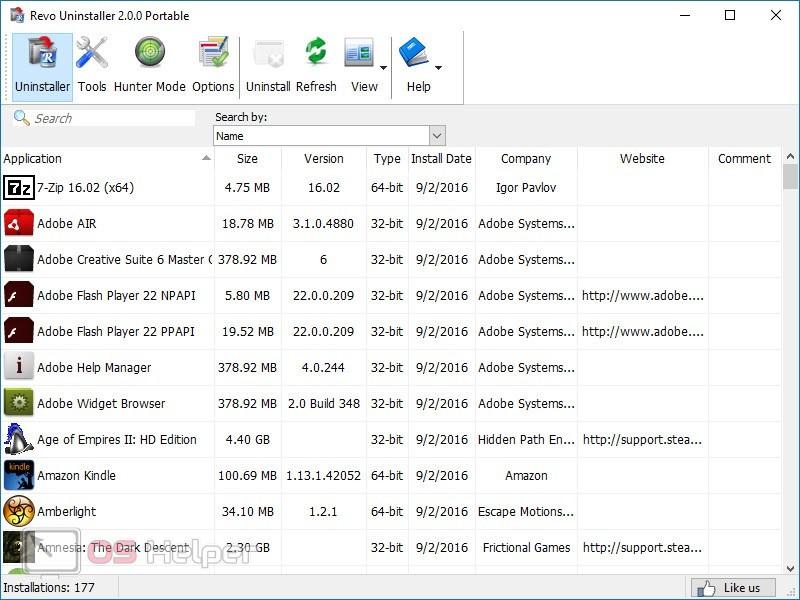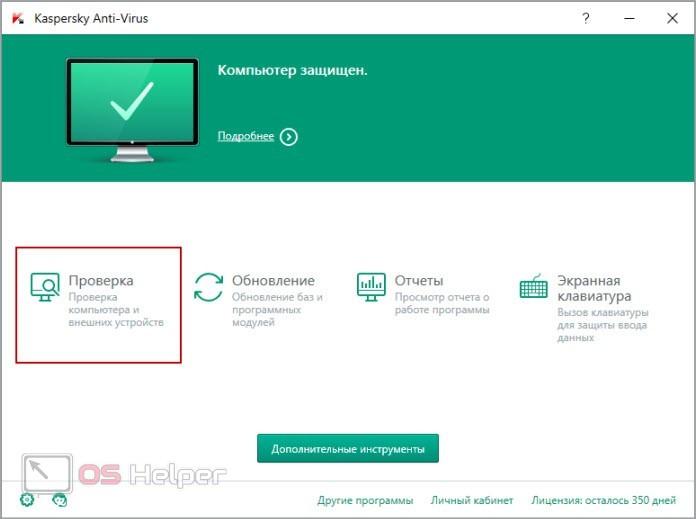Компьютерная мышь является одним из главных устройств ввода и управления. Когда у пользователя возникают неполадки с данным оборудованием, скорость работы с компьютером и удобство существенно снижаются. В данной статье мы поговорим о том, почему зависает мышка на компьютере и что делать в таких ситуациях.
Компьютерная мышь является одним из главных устройств ввода и управления. Когда у пользователя возникают неполадки с данным оборудованием, скорость работы с компьютером и удобство существенно снижаются. В данной статье мы поговорим о том, почему зависает мышка на компьютере и что делать в таких ситуациях.
Аппаратная проблема
Начнем с рассмотрения проблем, связанных с неисправностью самого оборудования.
Проводная мышка
Если вы пользуетесь проводной мышкой, которая неожиданно перестала работать или начала зависать, то сначала осмотрите само устройство, кабель подключения и разъем на компьютере. Попробуйте переключить мышь в другой порт USB. Если используется переходник со старого разъема PS/2, то проблема может заключаться в нем.
Попробуйте подсоединить к тому же разъему другое USB устройство. Если оно работает исправно, то неполадка на стороне компьютерной мышки. Когда вы исключите вероятность поломки оборудования, но проблема не исчезнет, переходите к программной части.
Беспроводная мышка
С беспроводной мышью ситуация несколько другая, поскольку в подключении не участвуют провода. В таком случае вам нужно проверить работоспособность внешнего или встроенного Bluetooth адаптера.
Не стоит забывать про то, что все беспроводные мышки работают от батареек или аккумуляторов. Возможно, ваше устройство слишком быстро разряжается во время работы, поэтому курсор попросту зависает и перестает реагировать на перемещения.
В случае и с проводной, и с беспроводной мышкой стоит осмотреть сенсор на наличие грязи и посторонних предметов, например, волос. Они постоянно мешают правильному перемещению курсора по экрану. Такая же проблема возникает при использовании мышки на неподходящем покрытии. Для комфортного управления обзаведитесь специальным ковриком.
Программная проблема
Разобравшись с аппаратной частью проблемы, переходим к ПО. В большинстве случаев у пользователей получается устранить неполадку именно в этой области.
Временная неполадка
Нередки случаи временных зависаний мышки. Это может быть связано с настройками приложений, игр, какими-то системными изменениями. Сначала рекомендуем просто перезапустить систему, а также отключить и заново подключить мышку. Возможно, проблема исчезнет сама по себе.
Отсутствие драйвера
В некоторых случаях влияет отсутствие или неправильная установка драйвера. Если речь идет о простом устройстве без дополнительного функционала, то вам необходимо проверить стандартный драйвер Windows 10 через «Диспетчер устройств».
Сначала нужно удалить оборудование из системы, а затем установить драйвер заново. Сделать это можно с помощью стандартного помощника.
Если вы пользуетесь многофункциональной мышью, например, моделью для геймеров с множеством настроек кнопок и подсветкой, то рекомендуется устанавливать фирменное ПО от производителя. Вы можете найти необходимый софт на диске из комплекта устройства или на официальном сайте.
Конфликт ПО и вирусы
Часто периодические зависания могут быть связаны с конкретным приложением или игрой. Если данная проблема возникает у вас при работе только в определенной программе, то попробуйте удалить ее и установить заново. Сделать это можно стандартными средствами Windows.
Также рекомендуется очистить систему от временных файлов, параметров и записей в реестре, которые остались после проблемного софта. Для этой цели отлично подойдет специальная утилита Revo Uninstaller.
Из-за влияния вредоносного ПО также могут появляться неполадки в работе мышки и прочих внешних устройств. Обязательно проверяйте систему на наличие угроз. В любом антивирусе можно настроить расписание сканирования. Так вам не придется постоянно помнить о необходимости данной процедуры.
Видеоинструкция
Чтобы получить больше полезной информации по данной теме, ознакомьтесь с представленным видео.
Заключение
Итак, мы познакомились со всеми причинами, по которым компьютерная мышка может зависать. Теперь вы знаете, как определить источник проблемы и как с ней бороться. Задавайте свои вопросы в комментариях и делитесь опытом. Мы обязательно прочтем все и ответим каждому!